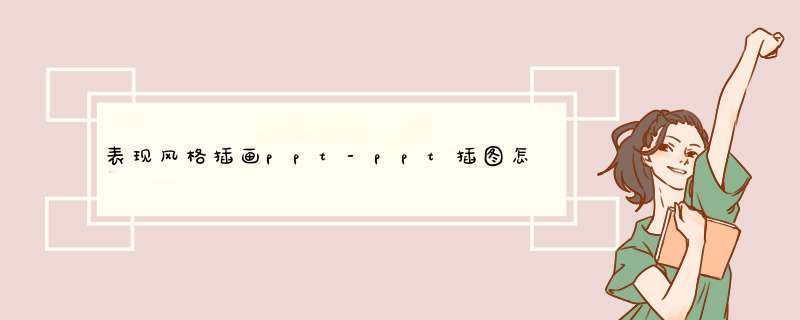
哎呀,就你用PPT做插画呀!很强~(PPT设计教程)
你好,我是陈西。
本次我们来设计一个高端插画PPT页面效果,总之就是很厉害的嗦!
看下视频教程如下:
手机屏幕太小学习观看体验不好,可以发送到电脑端观看,体验更好!
接下来我们进行一下文字版教程分析讲解。不方便看视频的可以看下方文字版教程。真是贴心的帅西!
先来看下设计好的PPT页面效果。如下:
这一页是简约插画效果的PPT,看上去很有意境,效果非常棒的。
可以在PPT中进行这个插画效果的设计制作,主要就是不同形状的绘制,渐变的调节以及水墨素材的使用。
老规矩,我们进行详细的拆解分析看怎么去设计制作的。
如下:
第一步,我们给PPT背景调节一个的渐变效果。
整个背景的颜色是非常重要的,对插画风格的整体基调影响是比较大的。
大家可以直接参考我这里调节好的颜色数值。
这种灰的渐变,营造的就是一种秋天的有点落寞的插画背景效果。
背景做好之后,我们继续制作其它的元素。
如下:
我们在PPT的基本形状里面,找到曲线,然后绘制一个不规则的形状,并调节成灰的渐变效果。
这种效果其实就是插画中的山峰的元素,就是这样来设计的。
我们来看下这里的渐变效果的具体调节。如下:
设置的是九十度的线性渐变,同样是灰的渐变,但是颜色还是有些差别的。
注意这里第一个渐变滑块调节了百分之十的位置,第二个渐变滑块调节了百分之百的透明度。
颜色的参数可以参考上图。
然后我们再使用曲线多绘制几个不同类型的这种形状,都调节成这样的渐变效果。
将这些形状在PPT的背景中进行一下排版。如下:
现在PPT背景中这种若隐若现的山峰的元素也就设计好啦。
我们继续往下设计。如下:
绘制一个正圆形,给这个圆形调节白色的渐变效果。
设置的是九十度的线性渐变,第二个渐变滑块调节百分之百的透明度就行。
圆形的渐变设置好后,还需要再添加一个效果。如下:
在形状设置的效果里面,给这个渐变圆形设置10磅的柔化边缘的效果。
这样圆形的效果才全部设置好了。
将这个圆形放到PPT的背景中,进行居中的排版设计。如下:
现在,这个插画的背景就丰富很多了。
然后我们找一些中国风的水墨元素,对这个页面进行更细致的设置。
如下:
这是我们找到的两个中国风水墨素材,大雁以及渔船,是插画中经常使用的一些元素。
将这两个水墨元素排版到PPT中。如下:
现在整个插画的页面基本完成了,意境和感觉也都出来了。
最后添加上一些文案,进行居中的排版设置。如下:
简约意境的PPT插画就设计好啦。
主要就是形状绘制,渐变设置以及水墨素材的巧妙使用,整个PPT页面还是很好的。
当然我们可以给右下角这个渔船添加一个来回移动的路径动画,这样渔船就会有在水面浮动的效果,很有意境的。
这个动画可以观看最上方的PPT视频教程,有详细的操作演示的。
更加详细的操作,参数设置,技巧都可以看最上方对应的PPT视频教程,非常详细哦!
陈西推荐好文:
推荐||不可错过的优质PPT模板
可牛了!酸性风格PPT,我居然做出来了!
这年头,科技风PPT封面,这么好做!
你绝对想不到,高级翻书动画PPT,我给做出来了!
ppt中如何插入插画ppt中插入插画的步骤如下:
操作环境:office或者wps电脑软件、需要插入的。
1、打开你的PPT文件。
2、点击下图所示的插入按钮。
3、点击下图所示的位置。
4、在弹框中点击分页插图。
5、选择你要插的,点击确定即可。然后你就成功的插入分页插图了。
ppt插图怎么做工具/原料:戴尔7080、Windows10、PowerPoint2019
1、将PPT幻灯片页面切换到要插入的幻灯片页面。
2、单击功能区“插入”选项卡中的“”。
3、在弹出的“插入”对话框中,选择要插入到PPT中的,然后单击“插入”即可将选中的插入到PPT中。
4、调整PPT中的大小和布局,完成插入和布局设置。
vivo手机支持“智慧视觉”,即可通过识字或识图转PPT文档,可以在手机的设置--Jovi--Jovi能力设置--智慧视觉查看。
另外也可以下载“WPS Office”办公软件,通过“WPS Office”在手机上制作PPT。
1、打开需添加的PPT文件,点击“插入”菜单,在其子菜单中找到“”选项:
2、点击“”选项,此时将会弹出“插入”对话框:
3、然后在自己的电脑上找到需添加到PPT中的,找到后单击该,再点击“插入”按钮即可,这样就添加到PPT中啦!:
4、最后根据自己的需求调整的大小、形状、位置:
5、如果觉得一张张的添加比较麻烦闹铅薯,也可以多张同时添加到PPT中,然后再在PPT中挨个调整的大小、形状、位置等相关参数。在弹出的“插入”对话框中,同时选中需要添加到PPT中的所有,然后点击“插入”按钮,这样所选都添加到PPT中去了:
6、以上方法是通过PPT本身自带的插入功能来添加的,其实可以用另外一种方法来实现。在液者电脑上找到需添加到PPT中的,然后选中该:
7、选中后,单击鼠标右键选择”复制“或按住键盘上“Ctrl+C“来复制此。复制激判后,打开PPT文件,按住键盘上“Ctrl+V“将粘贴到PPT中。
欢迎分享,转载请注明来源:浪漫分享网

 微信扫一扫
微信扫一扫
 支付宝扫一扫
支付宝扫一扫
评论列表(0条)